Die neuesten Apple macOS-Versionen erkennen, ob Sie den Laptop längere Zeit mit Wechselstrom betreiben. Der maximale Akkuladestand wird automatisch auf 80 % begrenzt, um die Akkulaufzeit zu verlängern.
Zum Zeitpunkt des Verfassens dieses Artikels verfügen weder Windows 10 noch 11 über diese Funktion, aber wenn Sie eine ähnliche Option wünschen, um die Akkulaufzeit Ihres Windows-Laptops zu verlängern, haben Sie einige Möglichkeiten.
Warum sollten Sie den Ladezustand Ihres Laptop-Akkus begrenzen?
Warum verlängert die Begrenzung der maximalen Ladung Ihres Laptop-Akkus dessen Lebensdauer? Dies hängt mit der Chemie von Lithium-Ionen-Batterien und ihrer Funktionsweise zusammen. Eine ausführliche Erklärung erhalten Sie in unserem Definitiver Leitfaden zum Laden von Akkus.
Die Kurzfassung ist, dass Lithiumbatterien nicht gerne über längere Zeiträume bei maximaler Ladekapazität gehalten werden. Dadurch wird der Akku beansprucht und schneller verschleißt. Sie beschleunigen den Punkt, an dem Sie es tun müssen. Das ist ein gewaltiges Problem, wenn Sie einen der vielen modernen, dünnen Laptops haben, bei denen der Akku nicht herausnehmbar ist und dessen professioneller Austausch recht teuer ist.

Indem Sie die maximale Ladung auf 80 % begrenzen, maximieren Sie die Nutzungsdauer Ihres Akkus. Dank der Geschwindigkeit, mit der moderne Lithiumbatterien aufgeladen werden können, ist es keine große Sache, die letzten 20 % der Kapazität aufzufüllen, bevor Sie den Netzadapter abziehen.
Eingeschränkte Akkueinstellungen von Windows
Wenn Sie in Windows 10 oder 11 die Energieoptionen öffnen, erweiterte Energieeinstellungen öffnen und den Akku-Bereich erweitern, werden Sie Da finde ich nicht viel.
Alle Einstellungen beziehen sich darauf, was Windows tun soll, wenn der Akku fast leer ist.
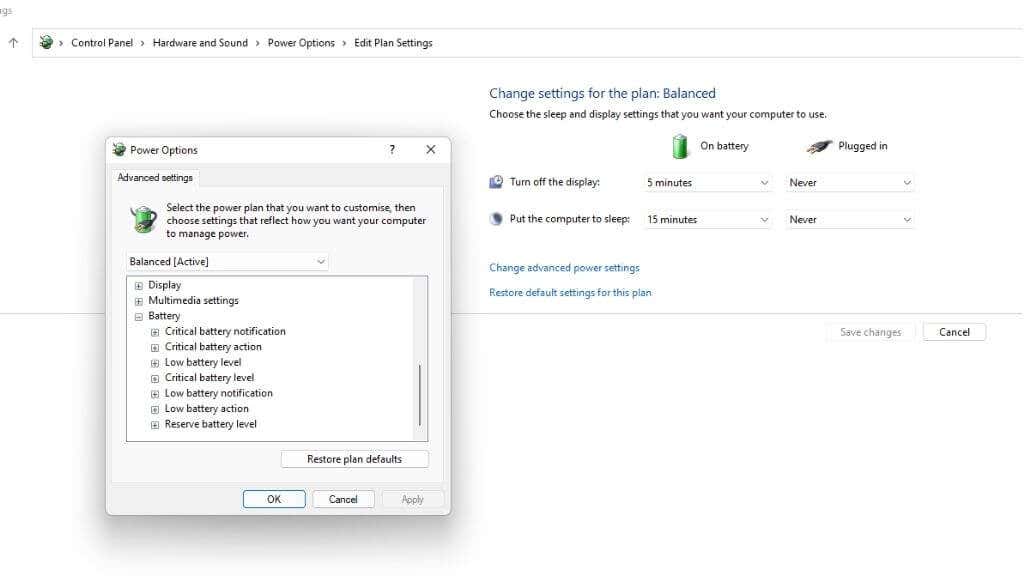
Es ist wichtig zu vermeiden, dass der Akku kritische Werte erreicht, da dies auch die Lebensdauer des Akkus erhöht, sodass Sie zumindest einen komfortablen kritischen Abschaltpegel einstellen können.
Verwendung einer Drittanbieter-App
Da Windows diese Funktion nicht integriert hat, können Sie eine Drittanbieter-App verwenden, um ein ähnliches Ergebnis zu erzielen. Leider kann keine dieser Apps steuern, wann Ihr Laptop mit dem Laden beginnt oder bei welchem Prozentsatz der Ladevorgang beendet wird. Stattdessen erhalten Sie Informationen zu Ihrem Akku und empfehlen Ihnen, Ihre Einstellungen zu ändern oder Ihren Laptop zum richtigen Zeitpunkt manuell vom Stromnetz zu trennen..
Batteriebegrenzer (Kostenlos)
Battery Limiter ist eine einfache Freeware-App, die einfach einen akustischen Alarm auslöst, wenn Ihr Laptop bis zum voreingestellten Schwellenwert aufgeladen ist. Dies nützt nicht viel, wenn Sie die Akkuladung begrenzen möchten, während Sie Ihren Laptop als Desktop-Computer verwenden. Dennoch ist es eine hervorragende Möglichkeit, sicherzustellen, dass Sie Ihr Machi nicht überladen, wenn Sie hauptsächlich mit dem Akku arbeiten.
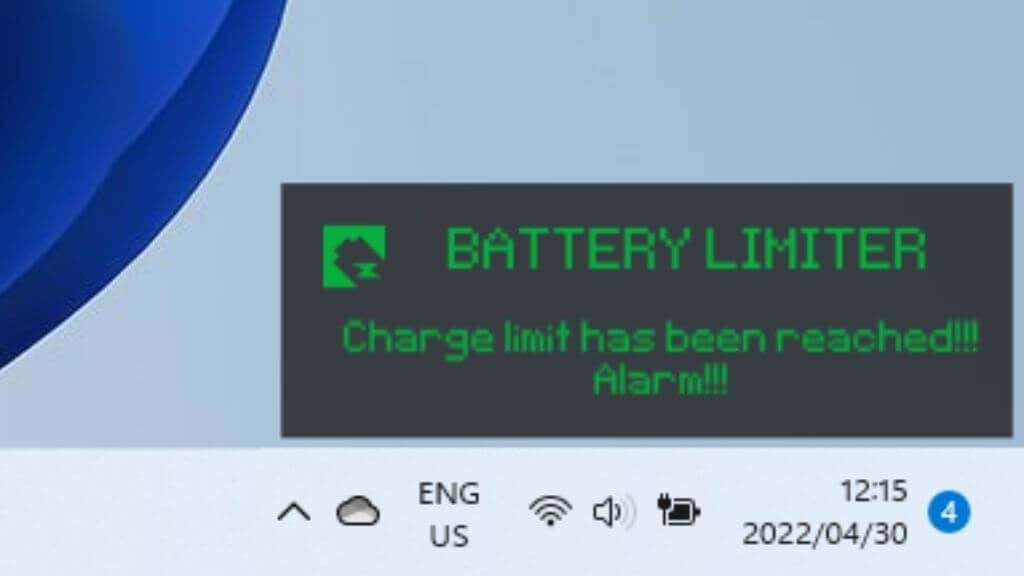
Der Schwellenwert ist standardmäßig auf 90 % eingestellt, Sie können ihn jedoch auf bis zu 96 %, also kurz vor der vollständigen Ladung, anpassen. Der App-Entwickler geht davon aus, dass Sie innerhalb dieses Bereichs den optimalen Kompromiss zwischen maximaler Ladung und Batterieverschleiß erreichen.
Batterieoptimierer (Kostenlos)
Battery Optimizer verwendet proprietäre Analysemethoden, um den aktuellen Zustand Ihres Laptop-Akkus zu überprüfen und schlägt Maßnahmen vor, die Sie tun können, um diesen Zustand zu erhalten.
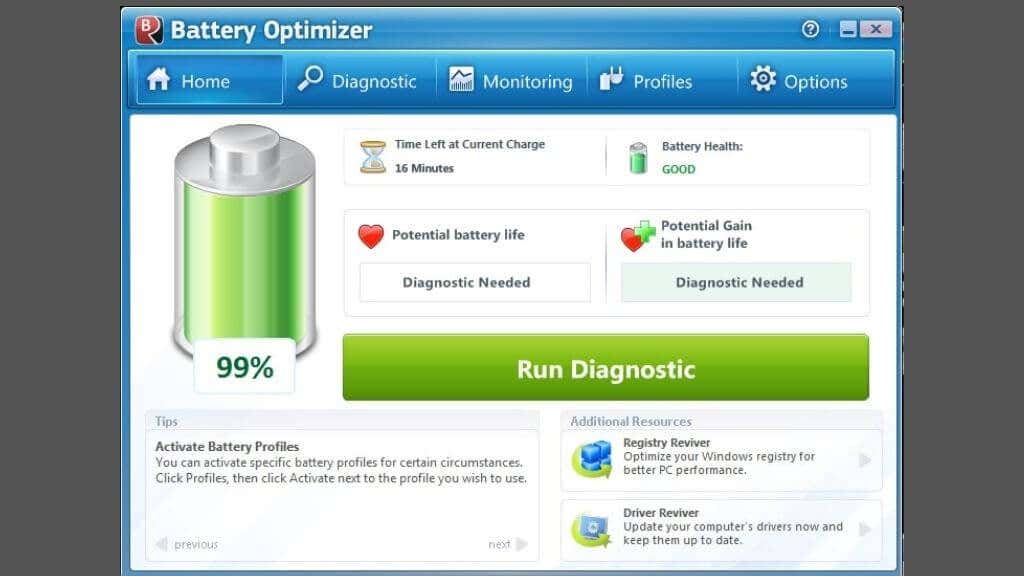
Basierend auf der Benutzerrezension, die wir über die Anwendung gelesen haben, scheint sie sowohl die Batterielebensdauer als auch die Batterielebensdauer zu verlängern, aber letzteres ist schwer zu beweisen.
Neben einem proprietären, markenspezifischen Ladebegrenzer ist Battery Optimizer die nächstbeste Möglichkeit, Ihre Batterie langfristig in gutem Zustand zu halten.
Begrenzung der Akkuladung bei gängigen Laptop-Marken
Während wir keine Software von Drittanbietern gefunden haben, die verhindern kann, dass Ihr Akku über einen bestimmten Prozentsatz hinaus aufgeladen wird, können Laptop-Hersteller diese Funktion in ihre Hardware integrieren.
Wenn Ihr Laptop einen Ladeschwellenwert unterstützt, finden Sie die manuelle Einstellung höchstwahrscheinlich im UEFI-Menü (dem Ersatz für die alte BIOS-Technologie). Da der Zugriff darauf nicht einfach ist, bieten viele Laptop-Hersteller eine Erstanbieter-App an, mit der Sie diese Einstellungen auf Hardwareebene umschalten können, ohne Ihr System neu starten zu müssen.

Im Folgenden gehen wir auf einige der beliebtesten Laptop-Marken ein, aber selbst wenn Sie eines davon besitzen, kann es sein, dass Ihr spezifisches Modell sich darin unterscheidet, ob es die Funktion unterstützt oder wie Sie darauf zugreifen. Schlagen Sie im Handbuch Ihres Laptops nach und denken Sie daran, dass Sie bei älteren Laptops möglicherweise ein Firmware-Update durchführen müssen, um auf die Einstellungen für die Batterieschwellenwerte zuzugreifen.
Begrenzung der Gebühr für Asus-Laptops
Asus verfügt über eine offizielle Ladeschwellenfunktion, die Asus Battery Health Charging genannt wird. Dies ist eine Anwendung, die als Teil von MeinASUS auf Asus-Laptops vorinstalliert ist, aber leicht zu übersehen ist. Sie erhalten zunächst die Meldung „Die Batterieleistungseinstellung befindet sich jetzt im Modus „Volle Kapazität““, aber erst 90 Tage später erhalten Sie eine weitere Benachrichtigung, wenn Sie diese Meldung verwerfen..
Um auf die verschiedenen Modi zuzugreifen, können Sie mit der rechten Maustaste auf das Akkusymbol klicken und den Modus „Maximale Lebensdauer“ auswählen, der den Ladevorgang bei 60 % stoppt. Dies ist ideal für Benutzer, die ständig mit angeschlossenen Laptops arbeiten. Denken Sie daran, das Gerät lange genug vor der Reise in den Vollkapazitätsmodus zu schalten, damit Zeit zum Aufladen bleibt.
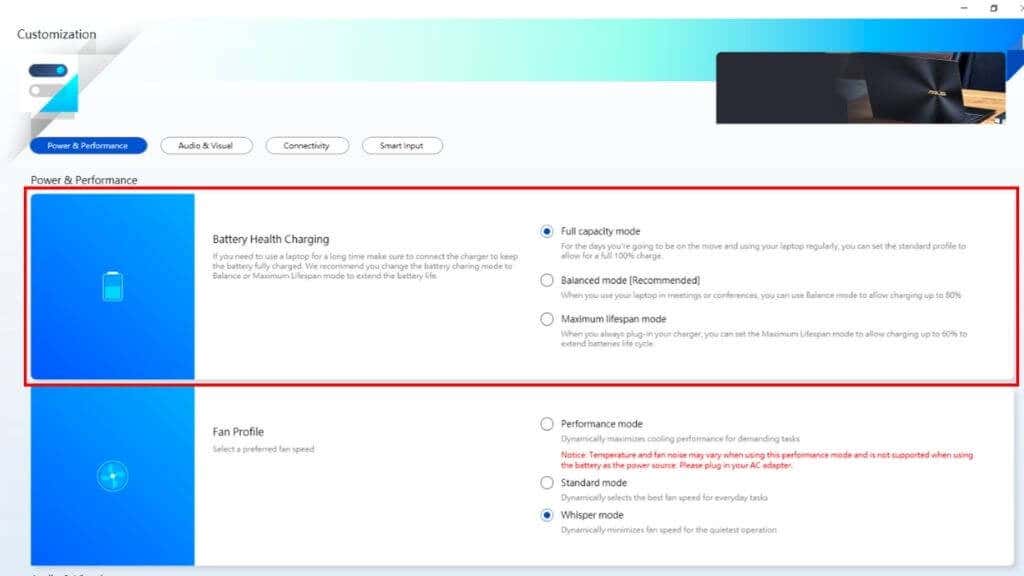
Der ausgeglichene Modus begrenzt Ihre Ladung auf 80 %. Wenn Sie also ohne Vorwarnung losfahren müssen, sollten Sie noch über eine nutzbare Akkulaufzeit verfügen und gleichzeitig die schlimmste Verschlechterung des Akkus verhindern.
Wenn Sie gerne Zeit mit Linux verbringen, unterstützen ASUS-Laptops auch Batteriegrenzwerte in diesem Betriebssystem.
Begrenzung der Gebühr für Dell-Laptops
Dell-Laptops werden mit vorinstalliertem Dell Power Manager-Dienstprogramm geliefert. Sie müssen lediglich die App starten, die Registerkarte „Batterieinformationen“ öffnen und Einstellungen auswählen.
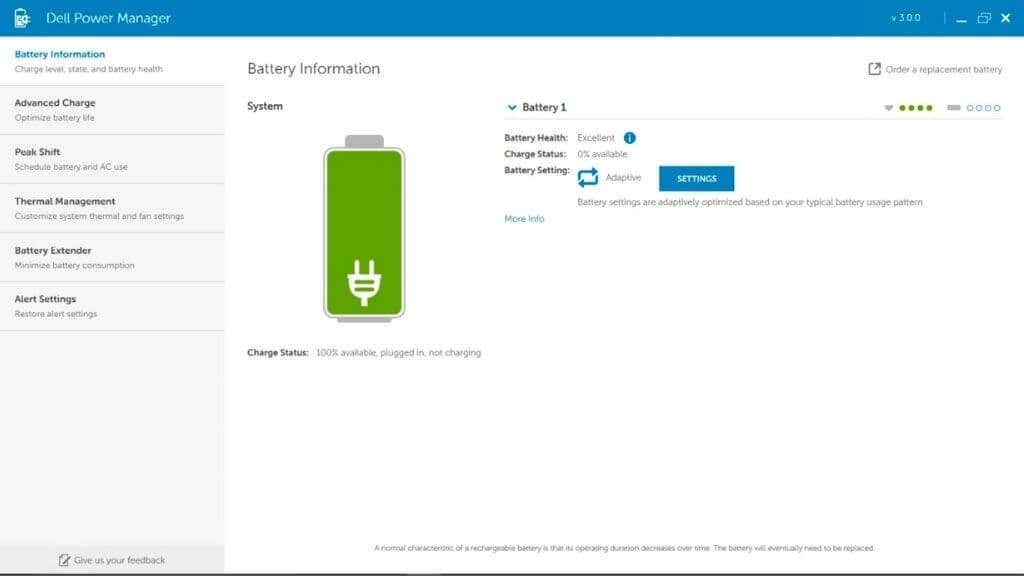
Wählen Sie die Option „Hauptsächlich Wechselstrom verwenden“, wodurch der Ladevorgang automatisch begrenzt wird, um die Batterielebensdauer zu verlängern.
Begrenzung der Gebühr für HP-Laptops
Wenn Sie ein Notebook von HP verwenden, können Sie den Adaptive Battery Optimizer aktivieren. Nicht jedes HP-Notebook verfügt über diese Funktion. Sie müssen daher prüfen, ob sie in Ihrem spezifischen Modell enthalten ist.
Bis Aktivieren Sie die Funktion :
So überprüfen Sie den Status der Funktion:
Überprüfen Sie jetzt einfach den Status des Adaptive Battery Optimizer in den Ergebnissen. Es sollte aktiviert/aktiviert sein.
Ladebeschränkung für Lenovo Laptops
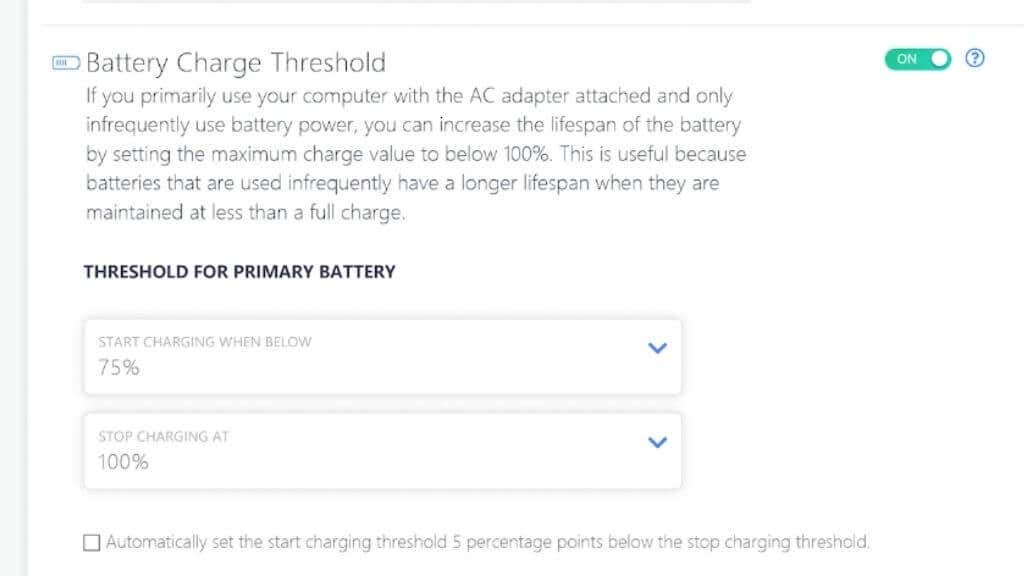
Der beste Weg, ein Ladelimit für einen Lenovo-Laptop festzulegen, ist die Verwendung der Lenovo-eigenen Software Lenovo Vantage. Dies ist ein Allzweck-Laptop-Dienstprogramm für Benutzer von Lenovo-Laptops mit erweiterten Energieoptionen, einschließlich eines Energiesparmodus, der die Akkuladung auf 55 % bis 60 % begrenzt..
Beschränkung der Gebühr für Microsoft Surface-Laptops
Ironischerweise verfügen Microsofts eigene Surface-Laptops über eine integrierte Funktion zur Begrenzung der Akkuladung im UEFI-Menü. Sobald Sie das UEFI-Menü gestartet haben, wählen Sie Boot-Konfiguration >Erweiterte Optionen und schalten Sie Batteriebegrenzungsmodus aktivieren ein.
Gebührenbegrenzung für MSI-Laptops
MSI-Benutzer können die Dragon Center- oder Creator Center-Apps (je nach Laptop-Typ) verwenden, um einen Batterieschwellenwert festzulegen. Wählen Sie das Toolbox-Symbol im linken Bereich der App aus. Unter „Batteriezustandsoption“ sehen Sie drei Optionen.
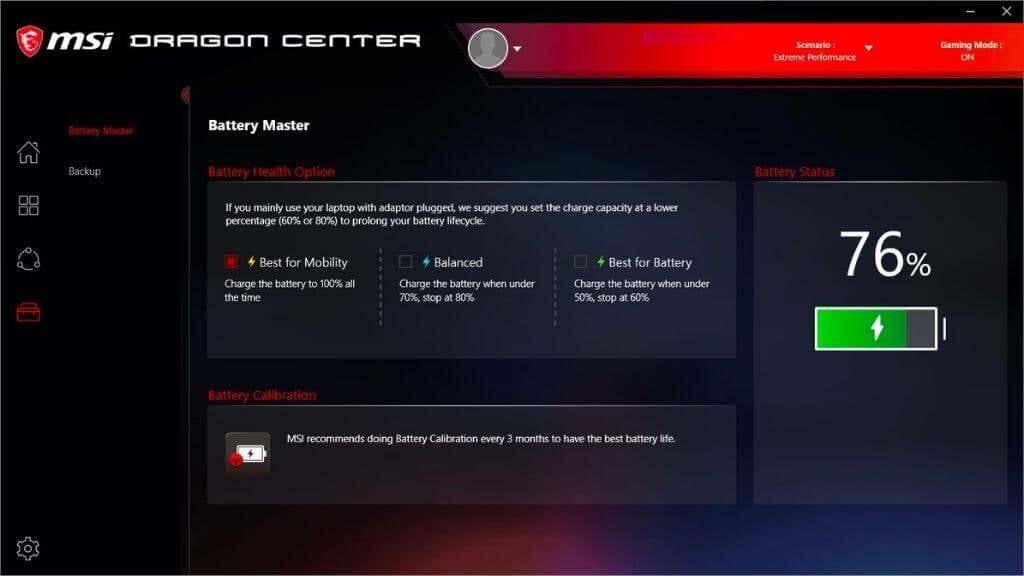
Best for Mobility lädt den Akku einfach vollständig auf. Der Balanced-Modus lädt den Akku zu weniger als 70 % auf, stoppt den Ladevorgang jedoch bei 80 %. Am besten geeignet für Bewegungen im Batteriemodus, deren Ziel um 50 % bis 60 % niedriger ist.
Warum nicht den Akku entfernen?
Wenn Sie einen Laptop mit austauschbarem Akku haben, denken Sie vielleicht, dass Sie den Akku einfach herausnehmen und nur einsetzen können, wenn Sie Ihren Laptop unterwegs verwenden möchten. Dies ist eine Option, da die meisten Laptops problemlos mit dem Ladegerät betrieben werden können, ohne dass ein Akku eingelegt ist.

Dadurch entfällt jedoch das inhärente Sicherheitsnetz gegen Datenverlust von Laptops. Wenn die Stromversorgung schwankt oder es zu einem Stromausfall kommt, können wichtige Informationen verloren gehen. Es kann auch unsicher sein, den Akku bei eingeschaltetem Laptop auszutauschen oder zu entfernen, was das Entfernen und erneute Einsetzen des Akkus umständlich macht.
Wenn Sie hingegen einen Laptop mit austauschbarem Akku haben, ist es für Sie möglicherweise nicht wichtig, dessen Lebensdauer zu verlängern. Schließlich können Sie einfach ein neues bestellen und es in Sekundenschnelle gegen das abgenutzte Gerät austauschen.
.